win11照片打不开了,文件系统也打不开 Win11打不开图片怎么修复
更新时间:2024-04-22 13:48:45作者:xiaoliu
最近有不少用户反映他们的Win11系统中照片无法打开,甚至连文件系统也无法正常运行,这个问题给很多用户带来了困扰,因为照片是我们日常生活中必不可少的数据之一。当Win11打不开照片时,我们应该如何修复呢?接下来我将为大家介绍一些解决方法,希望能帮助到遇到这个问题的用户。
方法如下:
1.在Win11系统桌面上,点击开始选择设置进入。
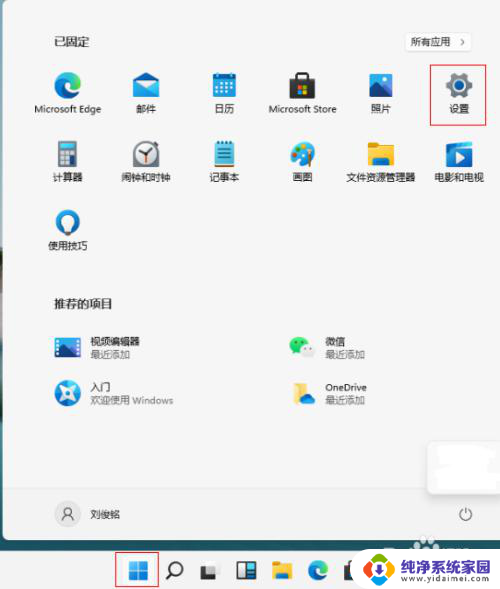
2.进入设置界面,点击应用-应用和功能进入。
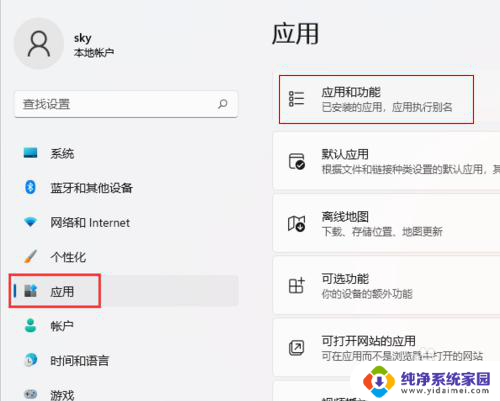
3.在应用和功能界面,点击照片更多按钮选择高级选项进入。
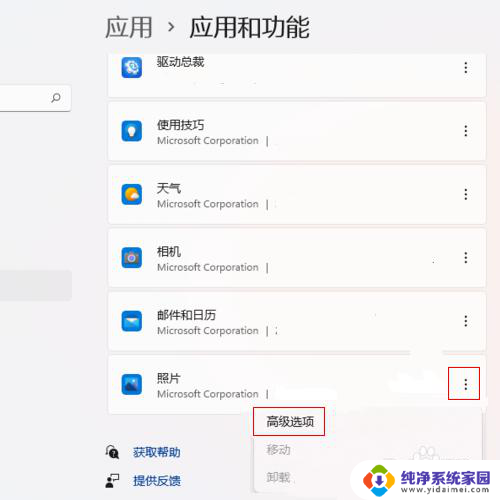
4.进入照片界面,点击修复按钮即可。
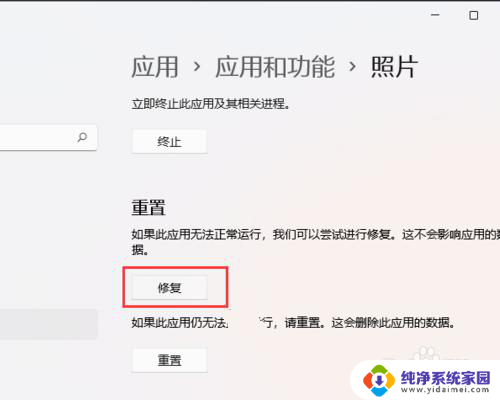
以上是有关Win11无法打开照片和文件系统的全部内容,如果您有任何疑问,可以参考以上小编的步骤进行操作,希望对大家有所帮助。
win11照片打不开了,文件系统也打不开 Win11打不开图片怎么修复相关教程
- win11 打不开文件夹 win11文件夹打不开怎么修复
- win11图片打不开 没反应 升级Win11 24H2后无法打开图片怎么解决
- win11编辑图片打不开 Win11 24H2升级后无法打开图片怎么办
- win11系统文件夹经常打不开 win11文件夹打不开怎么解决
- win11照片文件信息 升级Win11 24H2后图片无法打开怎么办
- win11照片默认打开方式 win11图片默认打开方式设置步骤详解
- win11照片软件无法启动 Win11 24H2升级后图片无法打开怎么办
- win11突然视频,图片,记事本都打不开了 Win11 24H2升级后无法打开图片
- win11系统的文件夹打开怎么单独分开 Win11如何设置不同的文件夹在不同的窗口中打开
- win11桌面文件夹都打不开 win11文件夹打不开解决方案
- win11如何关闭协议版本6 ( tcp/ipv6 ) IPv6如何关闭
- win11实时防护自动开启 Win11实时保护老是自动开启的处理方式
- win11如何设置网页为默认主页 电脑浏览器主页设置教程
- win11一个屏幕分四个屏幕怎么办 笔记本如何分屏设置
- win11删除本地账户登录密码 Windows11删除账户密码步骤
- win11任务栏上图标大小 win11任务栏图标大小调整方法